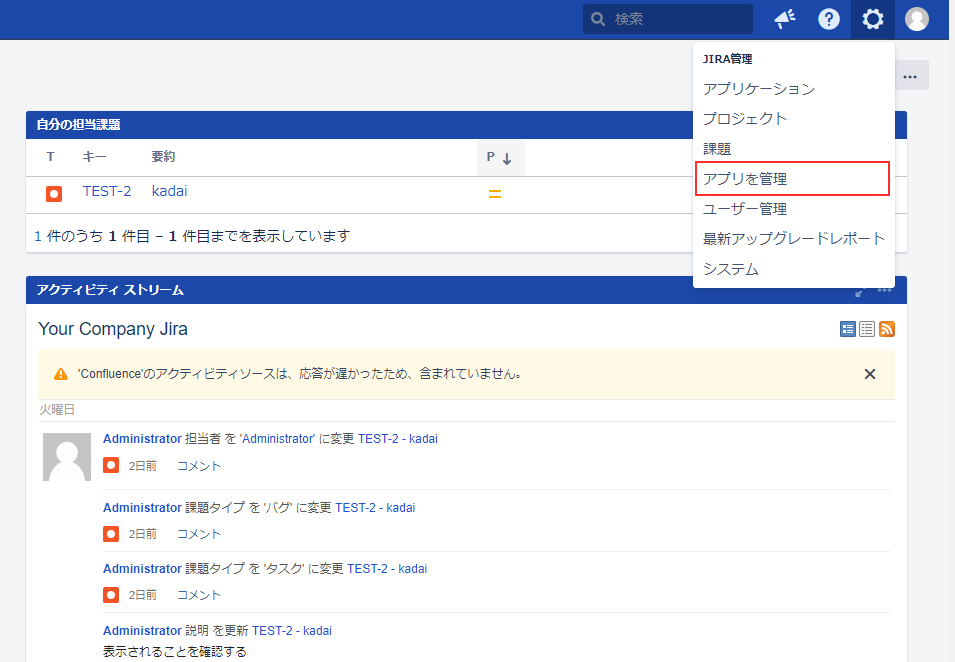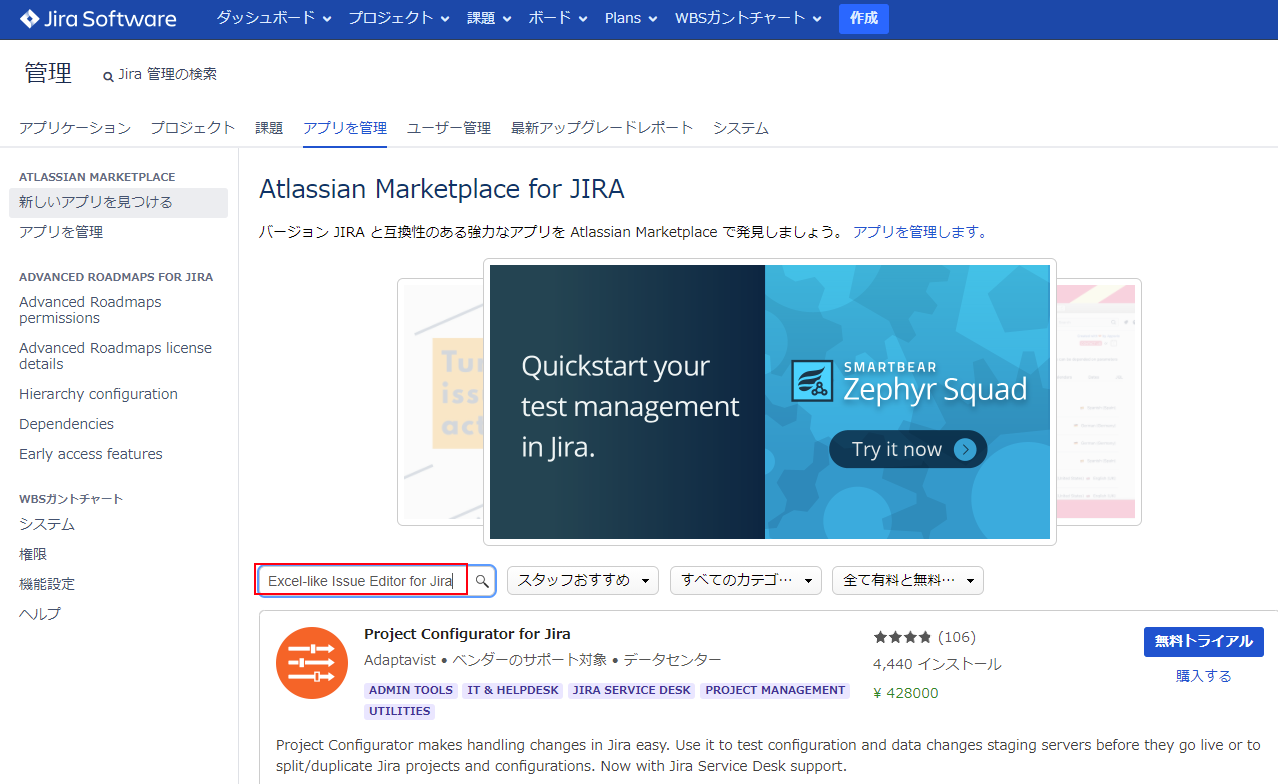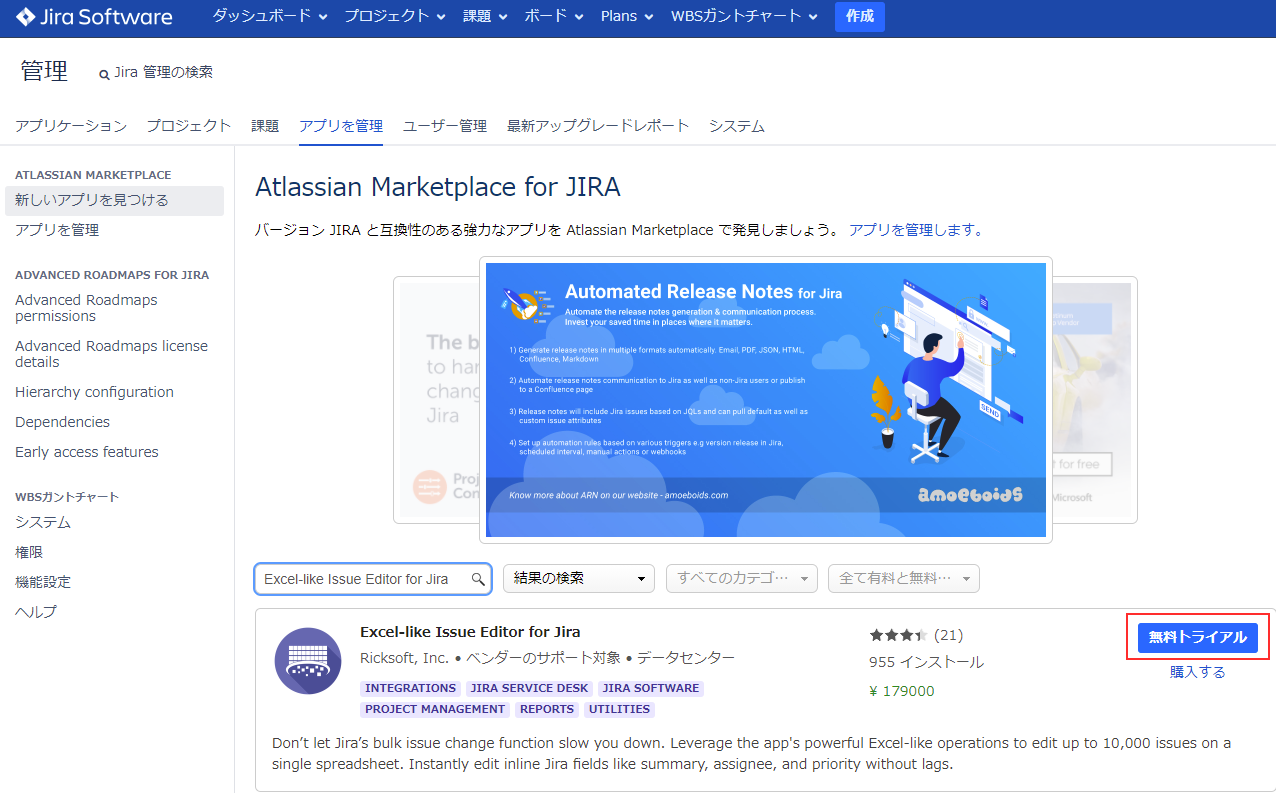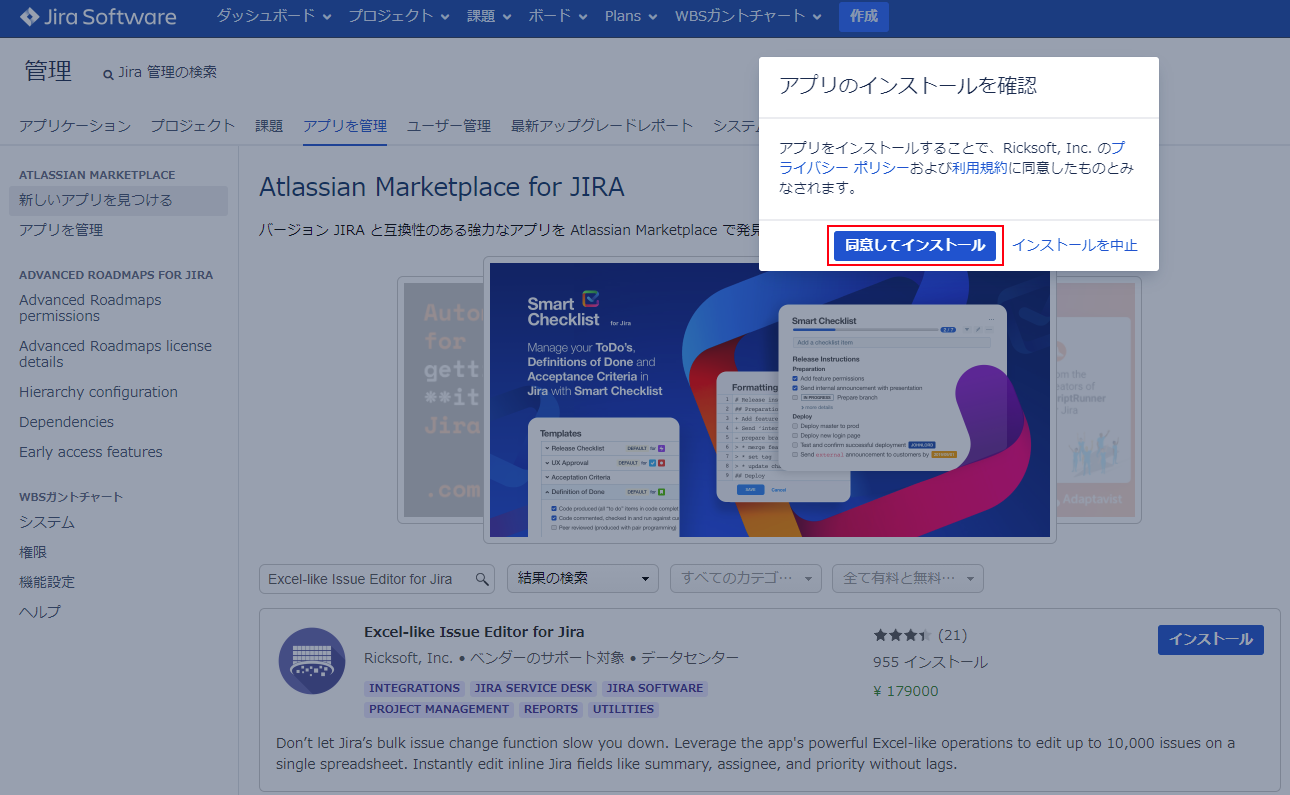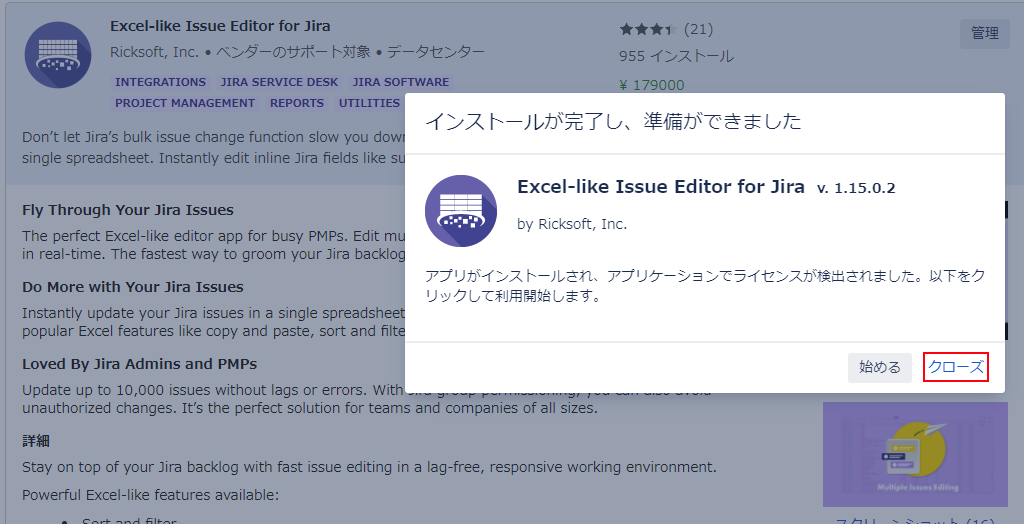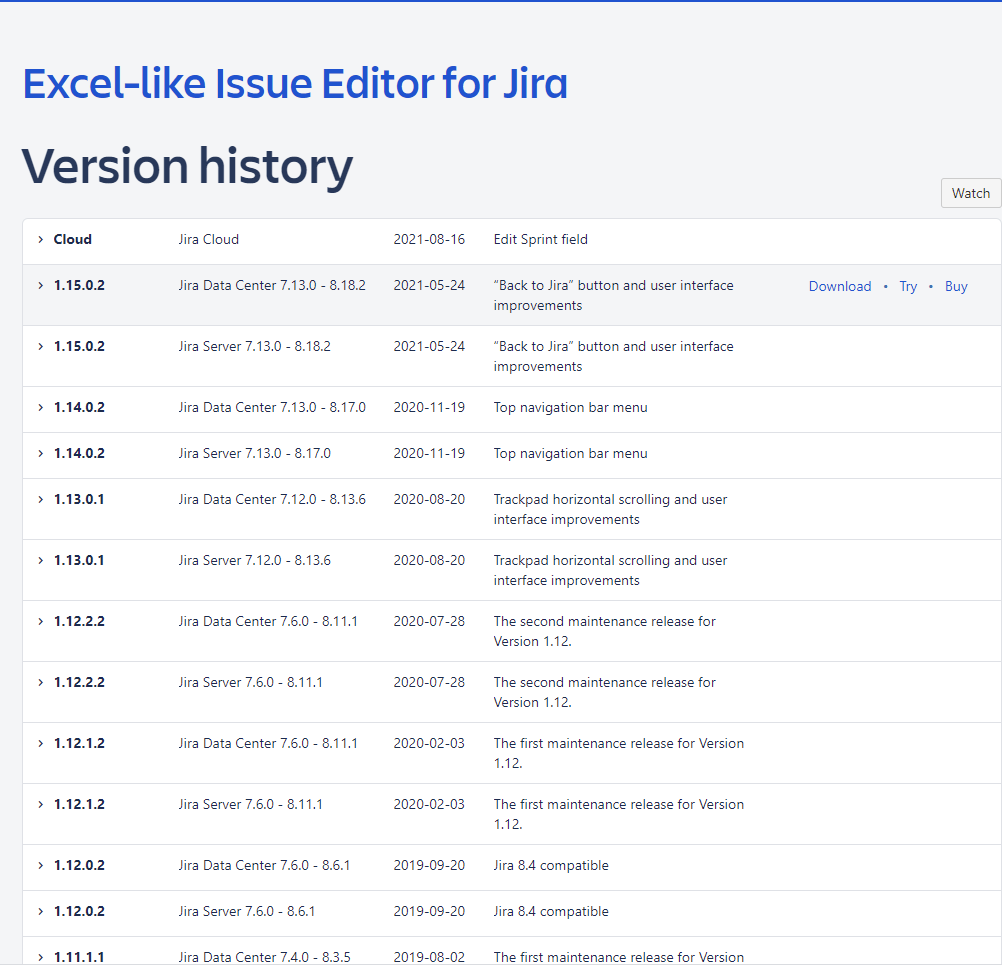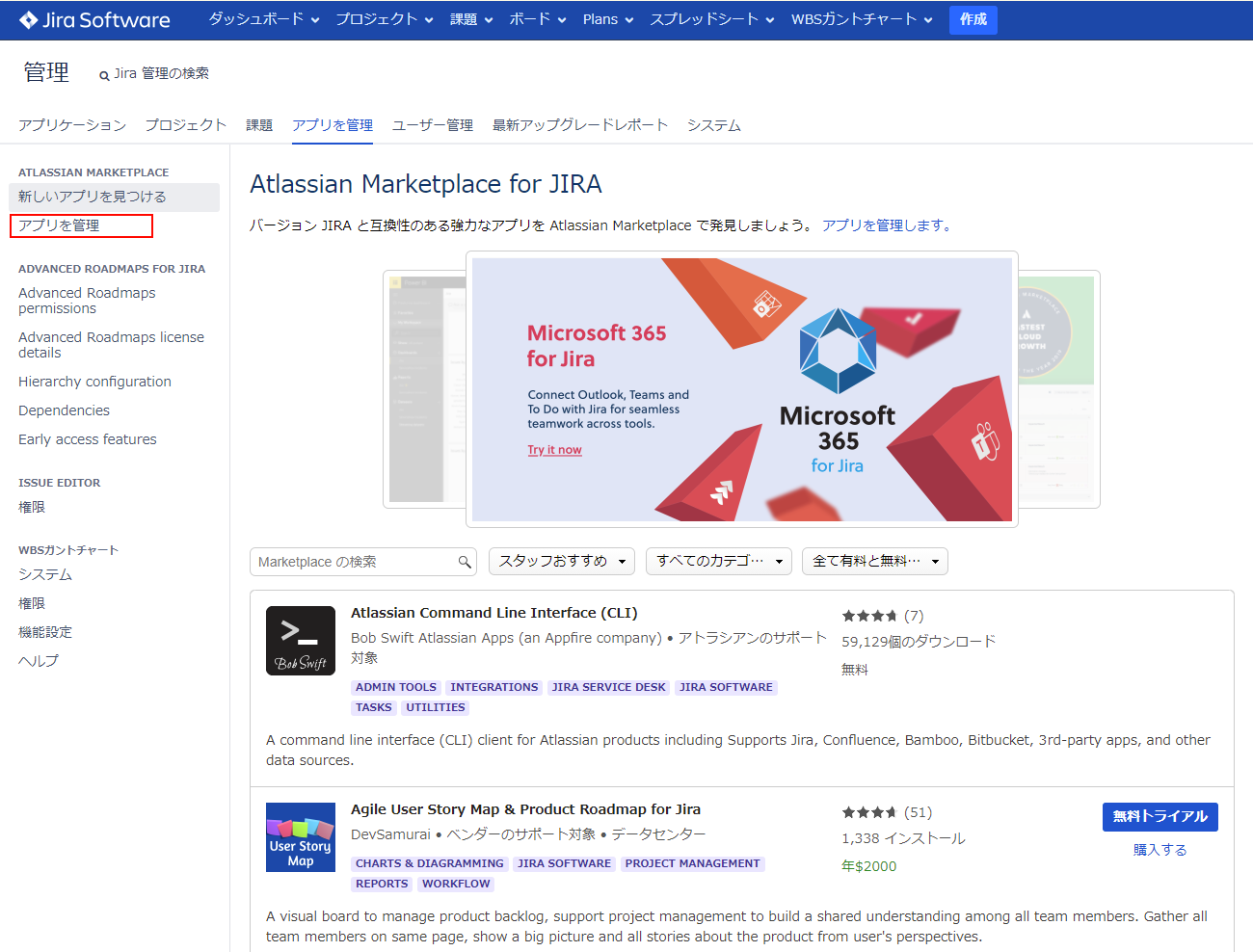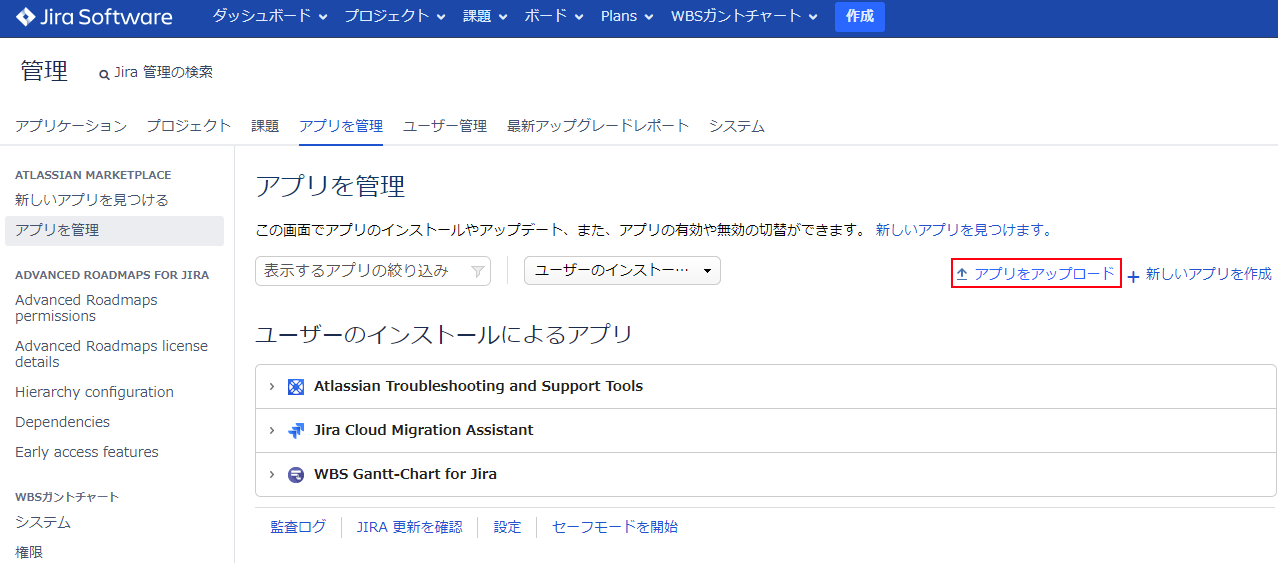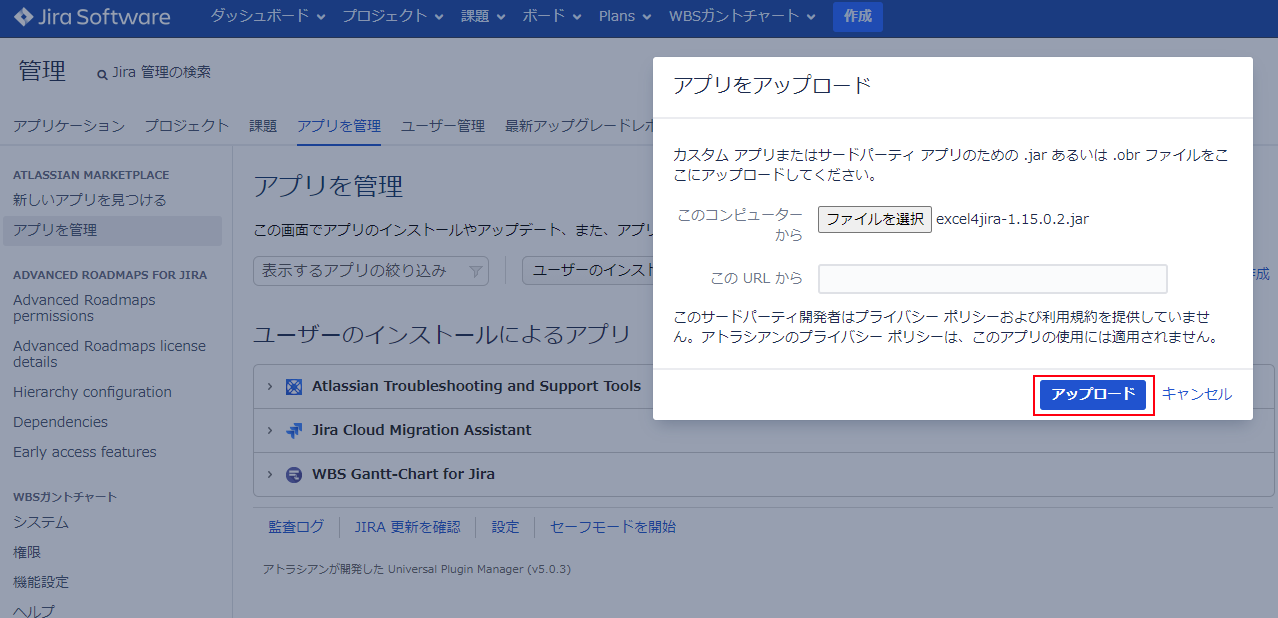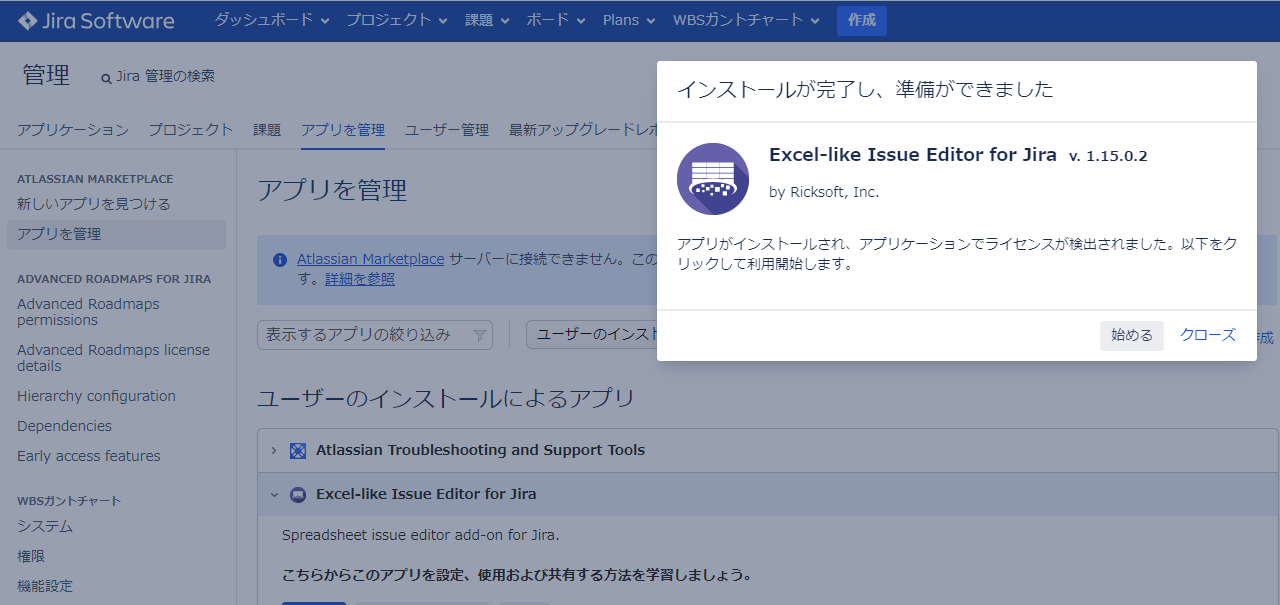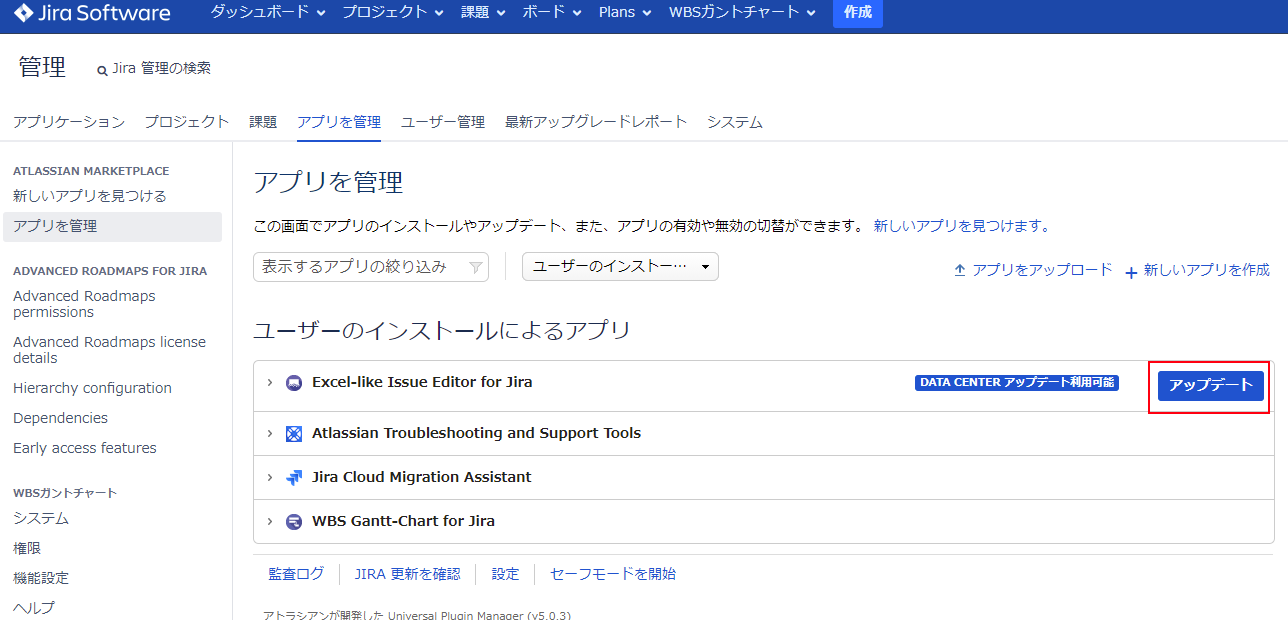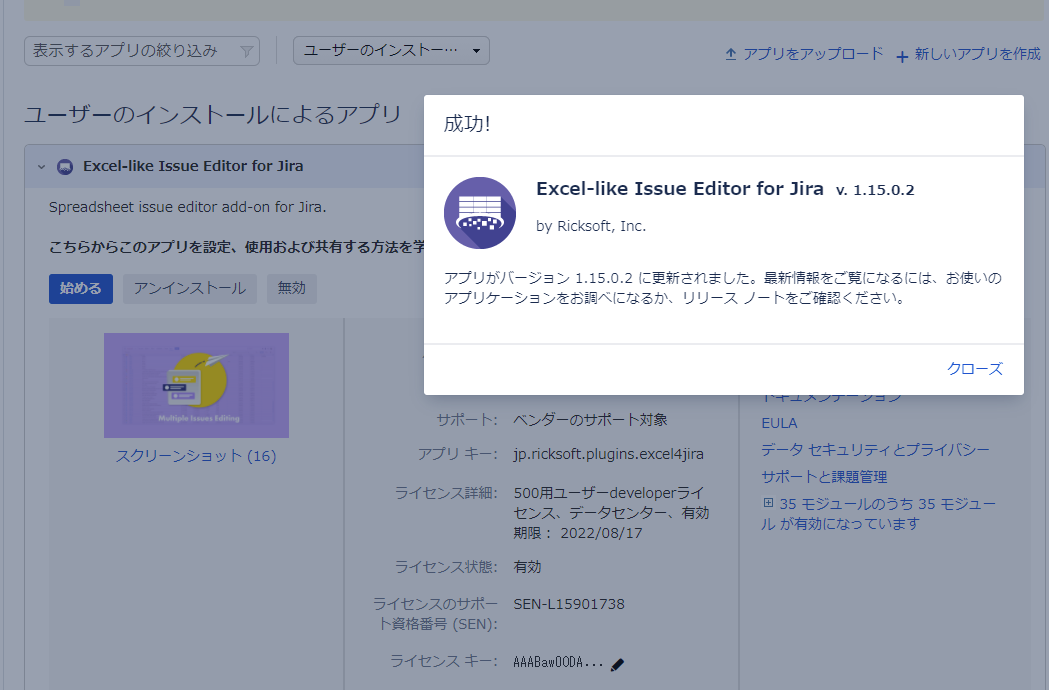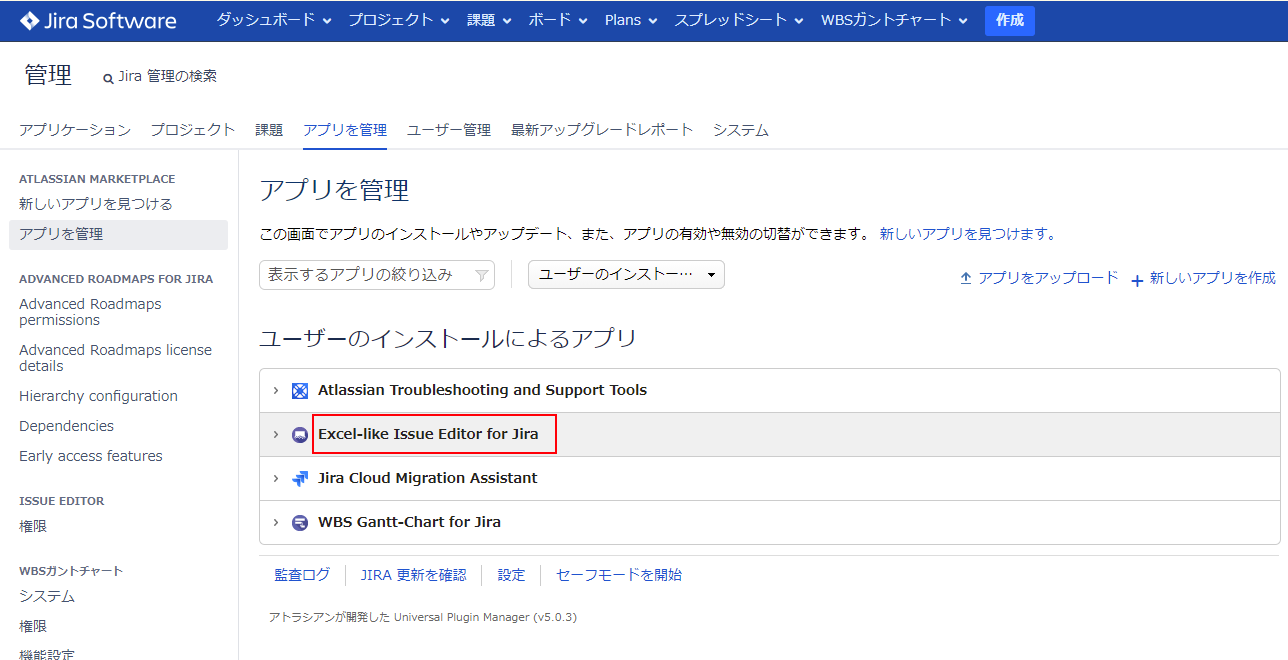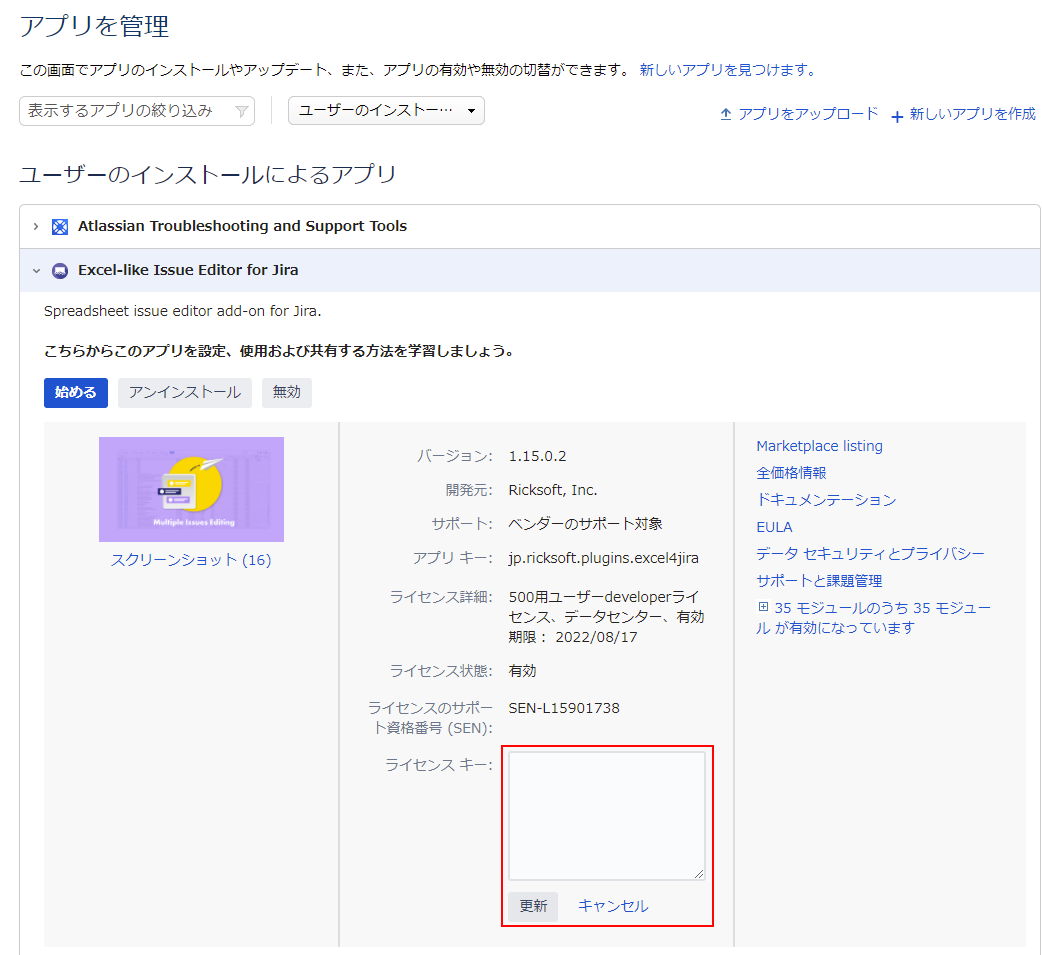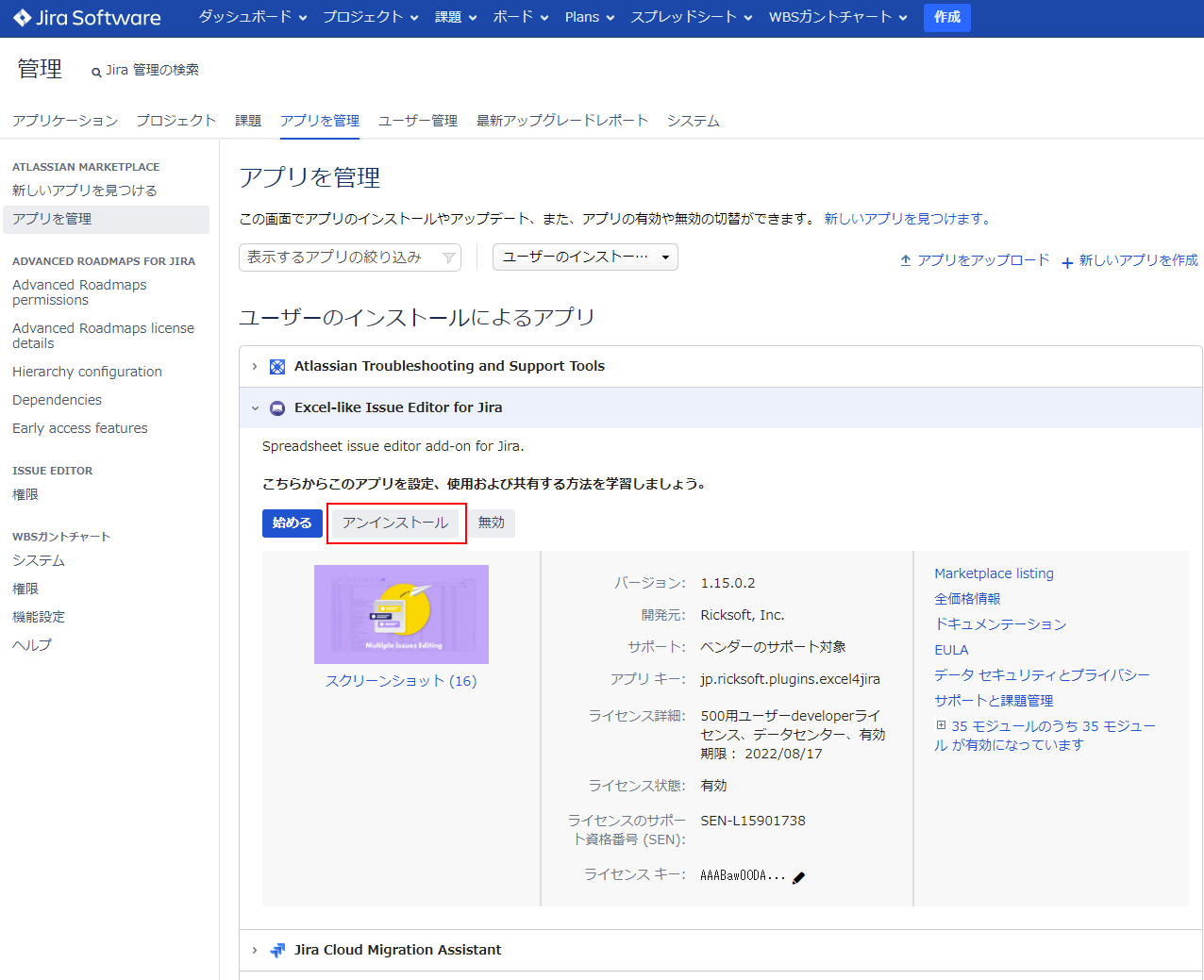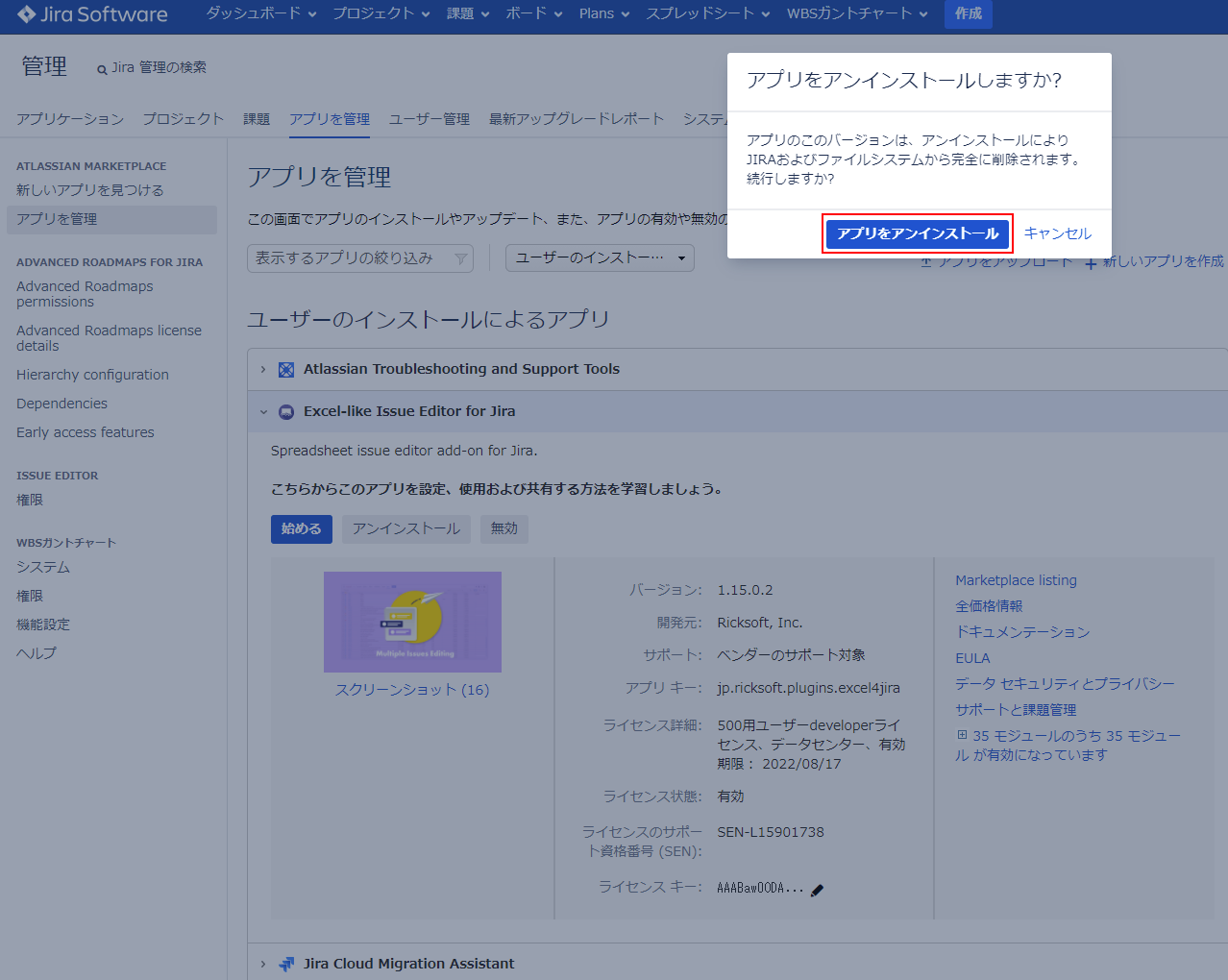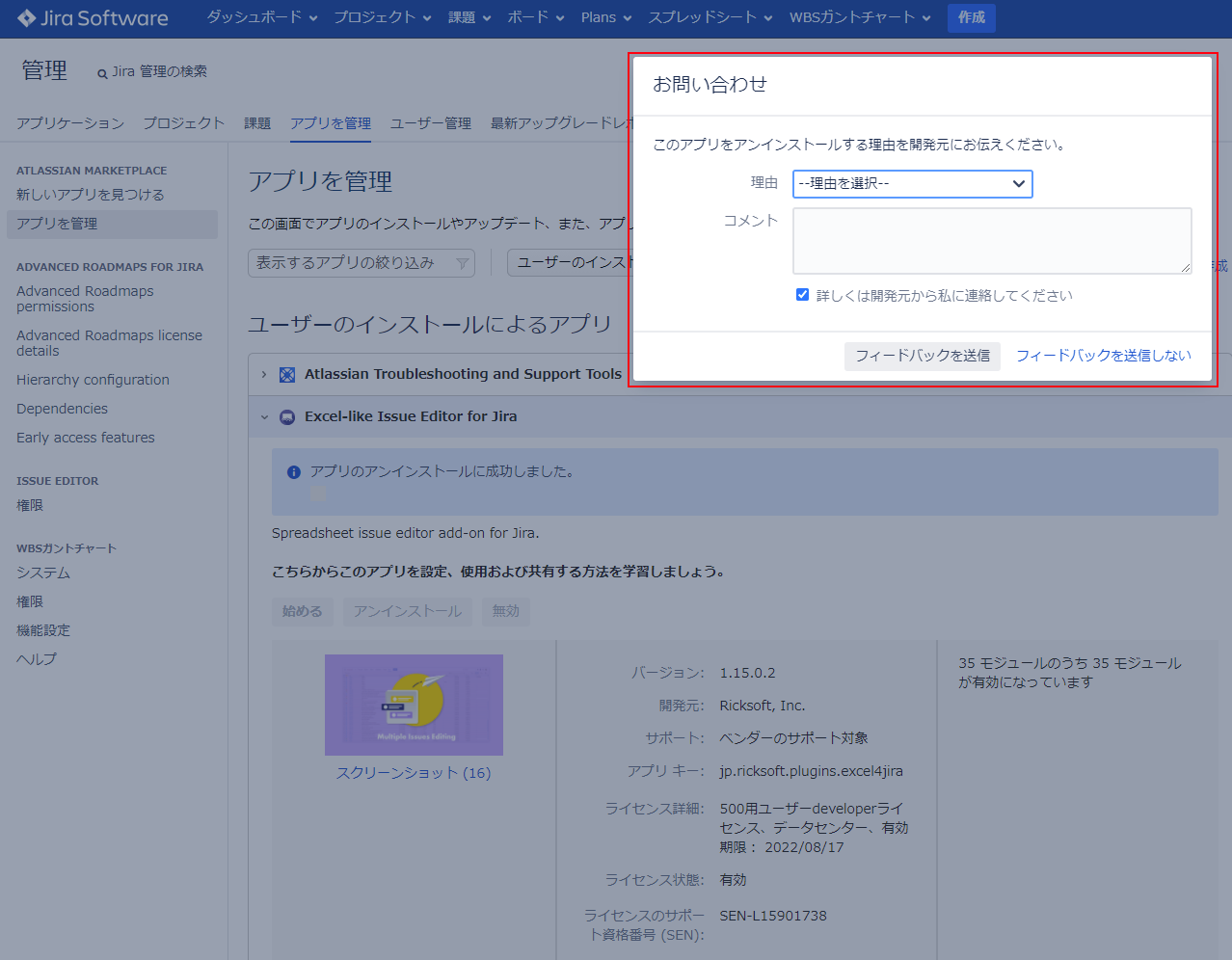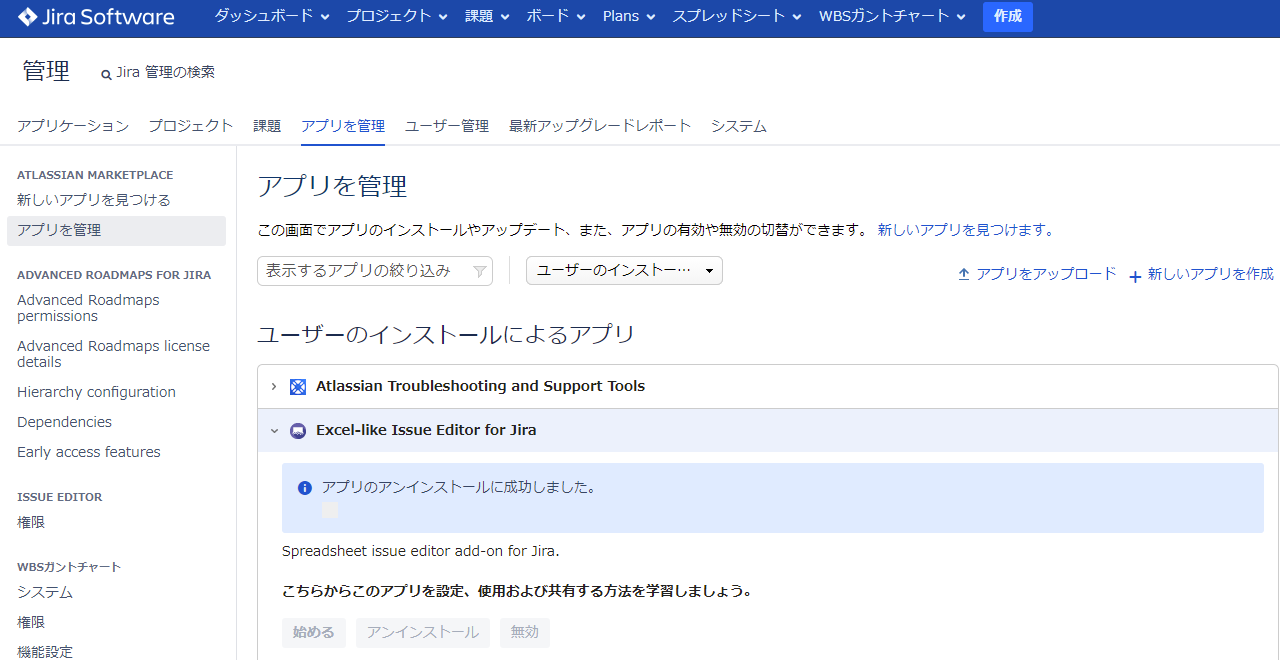/
Excel-like Issue Editor for Jira のインストール方法
Excel-like Issue Editor for Jira のインストール方法
インストールする前に
- 「Excel-like Issue Editor for Jira」 を利用するには、Jira Data Center または Jira Server が必要です。
- 30日間の無料トライアルを提供しています。ライセンスの取得については 評価ライセンスの取得方法 をご参照ください。
インストールするには
- Jira 画面右上の「管理」メニューから「アプリを管理」を選択します。
- 赤枠の検索ボックスに「Excel-like Issue Editor for Jira」を入力し検索します。
- 画面右の「無料トライアル」をクリックします。
- 「同意してインストール」をクリックします。
- クローズをクリックし、ライセンスキーを入力します。
ライセンスキーを設定する方法は「ライセンスキーを設定するには」を参照してください。
クライアントマシンからアップロードしてインストール(Jira がインターネットに接続できない場合)
Jira が直接インターネットに接続できない場合、クライアントマシンからアプリをインストールする必要があります。
この場合、インストールもアップデートも同じ手順になります。
まず、アプリを取得します。
- 以下の URL にアクセスします。
https://marketplace.atlassian.com/apps/1214580/excel-like-issue-editor-for-jira/version-history - 対象バージョンを選択し、「Download」をクリックします。
※Jira Data Center と Jira Server の2種類あるため、
ダウンロードの際にファイルをよく確認してください。
続いてインストールを行います。
- Jira 画面右上の「管理」メニューから「アプリを管理」を選択します。
- 「アプリをアップロード」をクリックします。
- ファイルを選択し「アップロード」をクリックします。
- インストールが成功したことを確認します。
アップデートするには
- Jira 画面右上の「管理」メニューから「アプリを管理」を選択します。
- 画面左の「アプリを管理」をクリックします。
- 「アップデート」をクリックします。
- アップデートが成功したことを確認します。
ライセンスキーを設定するには
「Excel-like Issue Editor for Jira」を使用するには、ライセンスキーを入力する必要があります。
- Jira 画面右上の「管理」メニューから「アプリを管理」を選択します。
- 画面左の「アプリを管理」をクリックします。
- 「Excel-like Issue Editor for Jira」をクリックします。
- ライセンスキーを入力し、「更新」をクリックします。
アンインストールするには
- Jira 画面右上の「管理」メニューから「アプリを管理」を選択します。
- 画面左の「アプリを管理」をクリックします。
- 「Excel-like Issue Editor for Jira」をクリックします。
- 「アンインストール」をクリックします。
- 「アプリをアンインストール」をクリックします。
- 理由を選択し「フィードバックの送信」をクリックします。
フィードバックを入れない場合は、「フィードバックを送信しない」をクリックしてください。 - アンインストールが成功したことを確認します。
Related content
利用ガイド
Read with this
管理ガイド
More like this
PostgreSQL のインストールと DB (データベース) の作成 (CentOS 7.x)
PostgreSQL のインストールと DB (データベース) の作成 (CentOS 7.x)
Read with this
Excel-like Issue Editor for Jira Server/Data Center ホーム
Excel-like Issue Editor for Jira Server/Data Center ホーム
More like this
Excel-like Issue Editor for Jira Cloud ホーム
Excel-like Issue Editor for Jira Cloud ホーム
More like this
WBS Gantt-Chart for Jira から Excel-like Issue Editor for Jiraを起動
WBS Gantt-Chart for Jira から Excel-like Issue Editor for Jiraを起動
More like this
リックソフト株式会社 は、日本でトップレベルのAtlassian Platinum Solution Partnerです。
大規模ユーザーへの対応実績が認められたEnterpriseの認定をうけ、高度なトレーニング要件をクリアし、小規模から大規模のお客様まで対応可能な実績を示したパートナー企業です。
Copyright © Ricksoft Co., Ltd. プライバシーポリシー お問い合わせ